3 способа увеличения разрешения логотипа [с низкого до высокого]
Независимо от того, хотите ли вы напечатать баннеры, разработать дизайн визитных карточек или обновить свой веб-сайт, важно увеличьте масштаб логотипа Чтобы логотип оставался чётким и чётким. Логотип высокого разрешения может придать вашему бренду изысканный вид и улучшить визуальную идентичность. Не изменяйте размер логотипа просто в Photoshop или Preview. Это может привести к размытости и пикселизации. Если вы хотите увеличить разрешение полноцветного логотипа, продолжайте читать и следуйте инструкциям ниже.
Список руководств
Улучшение логотипа с 200% до 800% онлайн без размытия Конвертируйте в векторный формат и масштабируйте логотип Используйте онлайн-сервис для улучшения логотипа, чтобы увеличить размер логотипа с низким разрешением Устранение неполадок при масштабировании логотипаУлучшение логотипа с 200% до 800% онлайн без размытия
Чтобы увеличить логотип, сохранив при этом оригинальные цвета и четкость, можно использовать AnyRec AI Масштабирование изображений. Он может увеличить размер логотипа на 200%, 400%, 600% и 800% без потери качества. Его алгоритм масштабирования и улучшения на основе искусственного интеллекта позволяет за считанные секунды увеличить и улучшить графику с низкого разрешения до высокого. Вы можете эффективно масштабировать логотипы, устраняя пикселизацию и размытость.
- • Масштабируйте и улучшайте логотипы онлайн до 800%.
- • Обнаружение и улучшение старых размытых изображений.
- • Увеличьте разрешение изображения до 4K.
- • Поддержка JPG, PNG, BMP и других форматов изображений.
1. Открыть AnyRec AI Масштабирование изображений. Нажмите кнопку «Загрузить фотографию», чтобы импортировать свой логотип.

2. Выберите нужный режим масштабирования из списка «Увеличить до». Логотип автоматически увеличится в 2 раза. Вы можете вручную выбрать режим масштабирования изображения: 4x, 6x или 8x.
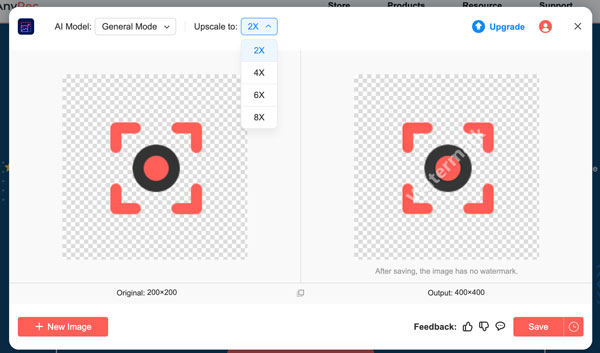
3. Просмотрите увеличенный логотип, сравнив его до и после. Если всё прошло успешно, нажмите кнопку «Сохранить», чтобы загрузить увеличенный логотип в высоком разрешении.

Конвертируйте в векторный формат и масштабируйте логотип
Если вы хотите предотвратить размытие логотипов низкого разрешения при масштабировании, вы можете преобразовать растровый логотип в векторный формат. GIMP и Photoshop — два популярных графических редактора. GIMP — это бесплатный графический редактор, позволяющий масштабировать логотипы в Windows, Mac и Linux, используя устаревшие алгоритмы, аналогичные тем, что используются в Adobe Photoshop. В то же время Photoshop обеспечивает значительно лучшие результаты масштабирования благодаря функциям на базе искусственного интеллекта. В этом разделе вы можете использовать Photoshop для масштабирования логотипов с помощью искусственного интеллекта.
- 1. Откройте изображение логотипа в Photoshop. Нажмите кнопку «Размер изображения» в списке «Изображение».
- 2. В окне «Размер изображения» отрегулируйте ширину и высоту. Установите разрешение 300 пикселей/дюйм или выше. Нажмите кнопку «ОК», чтобы сохранить изменения.
- 3. Выберите опцию «Коррекция» в верхнем списке «Изображение». Затем нажмите кнопку «Уровни».
- 4. Отрегулируйте уровни входного сигнала с помощью ползунков, чтобы повысить контрастность и сделать края более резкими.
- 5. Выберите пункт «Экспорт» в верхнем списке «Файл». Нажмите кнопку «Экспортировать как». Выберите SVG в качестве выходного формата. Теперь вы можете получить масштабируемый векторный логотип.

Используйте онлайн-сервис для улучшения логотипа, чтобы увеличить размер логотипа с низким разрешением
Существует также множество инструментов для улучшения логотипов, которые могут преобразовать размытые текстовые и графические логотипы в чёткие для использования в цифровых, печатных и брендинговых приложениях. Инструмент для масштабирования фотографий Pixelcut AI поможет вам улучшить качество логотипа и его разрешение онлайн. Однако он не поддерживает векторный формат SVG. Вы можете легко масштабировать логотипы онлайн в форматах JPG, JPEG и PNG.
- 1. Откройте AI-инструмент для увеличения и улучшения логотипа в своем браузере.
- 2. Нажмите кнопку «Загрузить изображение», а затем добавьте свой логотип.
- 3. Измените масштаб логотипа на 2x и 4x. Подождите немного. Это может увеличить разрешение, сохранив при этом чёткость.
- 4. Нажмите кнопки «Фон», «Ретушь» и «Расширить» на левой панели для дальнейшего редактирования. Однако сначала вам необходимо войти в учётную запись пользователя. (Проверьте, чтобы увидеть как удалить фон логотипа.)
- 5. Предварительный просмотр деталей. Нажмите кнопку «Скачать», чтобы преобразовать логотип в высоком разрешении.
Устранение неполадок при масштабировании логотипа
-
1. Мой увеличенный логотип всё ещё выглядит размытым. Что делать?
Попробуйте векторизовать логотип. В отличие от растровых изображений JPEG и PNG, векторная графика использует математические уравнения. Поэтому вы можете масштабировать векторную версию логотипа, сохраняя чёткие края при любом размере.
-
2. Почему после масштабирования логотипа текст выглядит пикселизированным?
Потому что изначально это было небольшое растровое изображение с низким разрешением. Вы можете создать логотип в SVG и других векторных форматах для дальнейшего масштабирования. Если вы всё же хотите использовать логотип в формате JPG или PNG, вы можете использовать AnyRec AI Image Upscaler, чтобы увеличить изображение без размытия.
-
3. Как исправить краевые артефакты на логотипе после масштабирования?
Создайте векторную версию этого логотипа в Illustrator в формате SVG, EPS или AI. Используйте функцию трассировки изображения, чтобы преобразовать растровое изображение в масштабируемый логотип с возможностью изменения размера.
Заключение
Это все, что нужно масштабировать логотип онлайн и офлайн. Для быстрого решения проблемы можно использовать AnyRec AI Image Upscaler. Или создать векторный логотип в Adobe Photoshop для деловых целей. Для цифрового использования рекомендуется сохранять логотипы в форматах SVG или PNG. Для печати логотип можно сохранить в форматах EPS или PDF. JPG — не лучший формат для логотипов из-за сжатия с потерями.
